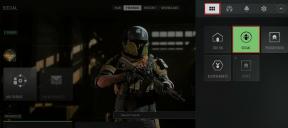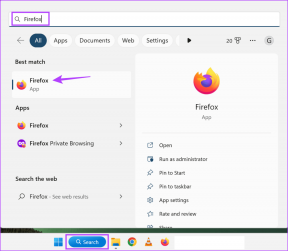Gli 8 modi principali per correggere Snapchat non è un codice di sicurezza di invio
Varie / / April 06, 2023
Snapchat rimane la piattaforma di riferimento per i giovani nonostante la concorrenza di Instagram e Tiktok. Snapchat incoraggia gli utenti ad aggiungere un numero di cellulare e un indirizzo e-mail per recuperare un account perso. L'azienda richiede anche un codice di verifica quando si dimentica la password, si utilizza l'app su un nuovo telefono o da un indirizzo IP diverso.

Snapchat richiede anche un codice di sicurezza quando abiliti 2FA (autenticazione a due fattori) per il tuo account e selezioni i messaggi di testo per confermare la tua identità.
1. Ripristina la connettività di rete
È la prima cosa che devi fare ogni volta che incontri problemi con la ricezione dei codici di sicurezza da Instagram, WhatsApp o Snapchat. Dovrai assicurarti che il tuo telefono abbia una connettività di rete, altrimenti non riceverà chiamate o messaggi in arrivo. Puoi abilitare temporaneamente la modalità aereo e disabilitarla per ripristinare la connessione di rete del tuo Android o iPhone.
i phone
Passo 1: Scorri dall'angolo in alto a destra per accedere al Centro di controllo.
Passo 2: Abilita la modalità aereo e disabilitala dopo un paio di secondi.
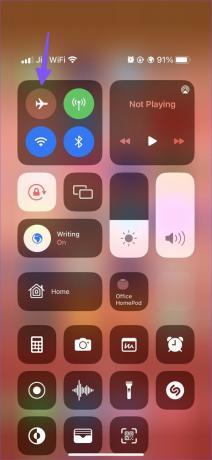
Androide
Passo 1: Scorri dall'alto per accedere al menu Impostazioni rapide.
Passo 2: Abilita il riquadro Modalità aereo e disabilitalo dopo un po' di tempo.
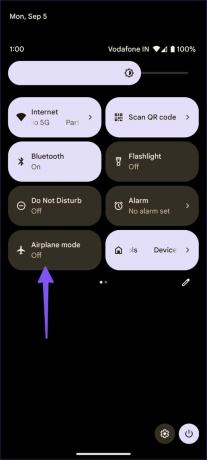
Apri Snapchat, inserisci nome utente e password e tenta nuovamente la fortuna con un codice di sicurezza.
2. Ripristina impostazioni di rete
A causa dell'impostazione di rete errata sul tuo iPhone o telefono Android, potresti riscontrare problemi con la ricezione di messaggi di testo. Dovresti ripristinare le impostazioni di rete sul tuo telefono e riprovare. Leggi il nostro post dedicato per imparare come ripristinare le impostazioni di rete su iPhone e Android.
Il ripristino delle impostazioni di rete non influirà sulle tue app e sui tuoi dati sul telefono. Rimuoverà solo le connessioni Wi-Fi salvate, i dispositivi Bluetooth e i profili VPN.
3. Controlla il tuo operatore e i server Snapchat
Snapchat che non invia un codice di verifica potrebbe essere dovuto a un'interruzione sul lato server. Non riceverai il codice di sicurezza quando il tuo operatore locale o Snapchat devono affrontare problemi con il server. Puoi visitare Downdetector.com in un browser e cerca il tuo operatore e Snapchat. Se noti un volume più elevato di segnalazioni di interruzione o commenti degli utenti che affrontano lo stesso problema, devi attendere che il tuo operatore o Snapchat risolvano il problema.
4. Controlla i messaggi di spam
È probabile che Snapchat abbia già inviato un codice di sicurezza tramite un messaggio di testo, ma sia arrivato nella casella di posta indesiderata. L'app Messaggi predefinita su iPhone e Android può essere aggressiva e inviare messaggi importanti allo spam.
i phone
Passo 1: Apri l'app Messaggi su iPhone.
Passo 2: Tocca Filtri in alto.
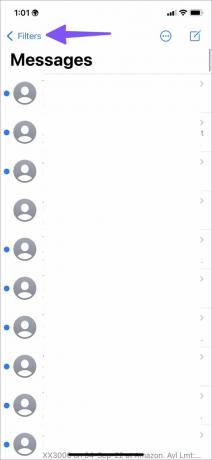
Passaggio 3: Trova il codice di sicurezza di Snapchat nel menu "Mittenti sconosciuti" e "Posta indesiderata".
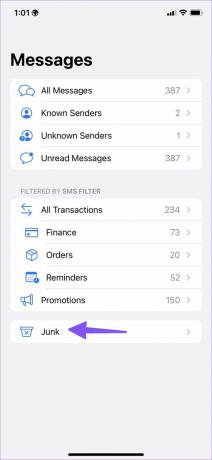
Androide
Passo 1: Avvia l'app Messaggi su Android.
Passo 2: Tocca il menu a tre punti nell'angolo in alto a destra.
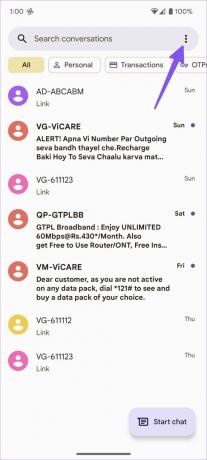
Passaggio 3: Apri la cartella Spam e bloccati.
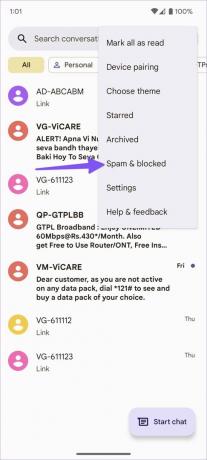
5. Ricevi il codice di verifica tramite e-mail
Quando dimentichi la password di Snapchat, il social network ti consente di reimpostarla tramite un codice di sicurezza ricevuto tramite SMS o e-mail. Se non ricevi un codice di verifica Snapchat, hai la possibilità di riceverlo anche tramite e-mail.
Passo 1: Apri l'app Snapchat sul tuo telefono.
Passo 2: Tocca l'opzione "Hai dimenticato la password?".

Passaggio 3: Tocca tramite e-mail e Snapchat invierà un codice di sicurezza al tuo indirizzo e-mail salvato.

6. Controlla la posta indesiderata
Analogamente alla posta in arrivo dei messaggi, dovresti controllare la casella di posta indesiderata di Gmail e Outlook per verificare il codice di sicurezza Snapchat ricevuto.
GMail
Passo 1: Apri Gmail in un browser web e accedi al tuo account.
Visita Gmail
Passo 2: Espandi "Altro" dalla barra laterale di sinistra.

Passaggio 3: Fai clic sulla scheda Spam.

MicrosoftOutlook
Passo 1: Apri il sito di Microsoft Outlook in un browser web sul tuo computer e accedi al tuo account.
Visita Microsoft Outlook
Passo 2: Seleziona "Spambox" dalla barra laterale e verifica se hai ricevuto o meno un codice di sicurezza da Snapchat.

7. Disattiva VPN e riprova
Quando Snapchat rileva una connessione insolita da una posizione e un indirizzo IP diversi, potrebbe richiedere un codice di verifica per confermare la tua identità. Se stai utilizzando una connessione VPN, disabilitala sul telefono e riprova.
8. Imposta 2FA su Snapchat
Una volta ottenuto l'accesso al tuo account Snapchat, dovresti abilitare l'autenticazione a due fattori (2FA) tramite il app di autenticazione (e non messaggi di testo). La volta successiva, non è necessario attendere che Snapchat invii un codice di sicurezza. Puoi ottenere un codice di verifica dall'app mobile 2FA.
Passo 1: Apri Snapchat sul tuo telefono. Tocca il tuo profilo nell'angolo in alto a sinistra.

Passo 2: Seleziona Impostazioni ingranaggio.

Passaggio 3: Apri il menu Autenticazione a due fattori e premi Continua.


Passaggio 4: Usa l'app di autenticazione per aggiungere un ulteriore livello di sicurezza e segui le istruzioni sullo schermo per completare il processo.

Accedi al tuo account Snapchat
Può confonderti quando non ricevi un codice di sicurezza in primo luogo. Se ti trovi spesso nella stessa situazione, segui le soluzioni sopra menzionate e ottieni il controllo del tuo account Snapchat.
Ultimo aggiornamento il 15 settembre 2022
L'articolo di cui sopra può contenere link di affiliazione che aiutano a supportare Guiding Tech. Tuttavia, ciò non pregiudica la nostra integrità editoriale. Il contenuto rimane imparziale e autentico.
Scritto da
Parth Shah
Parth ha precedentemente lavorato presso EOTO.tech coprendo notizie tecnologiche. Attualmente lavora come freelance presso Guiding Tech scrivendo di confronto tra app, tutorial, suggerimenti e trucchi software e si tuffa in profondità nelle piattaforme iOS, Android, macOS e Windows.